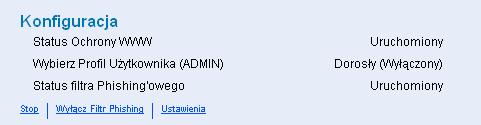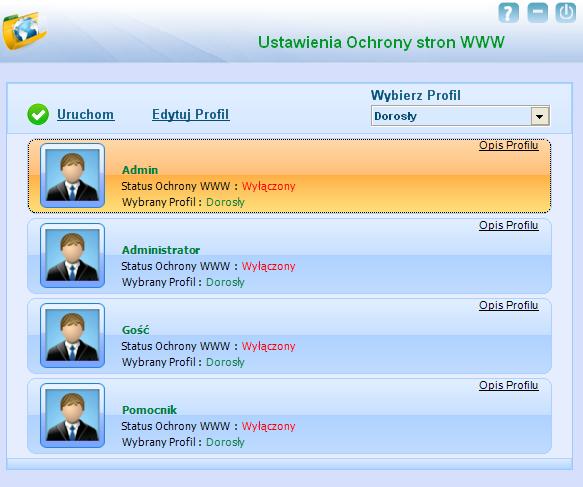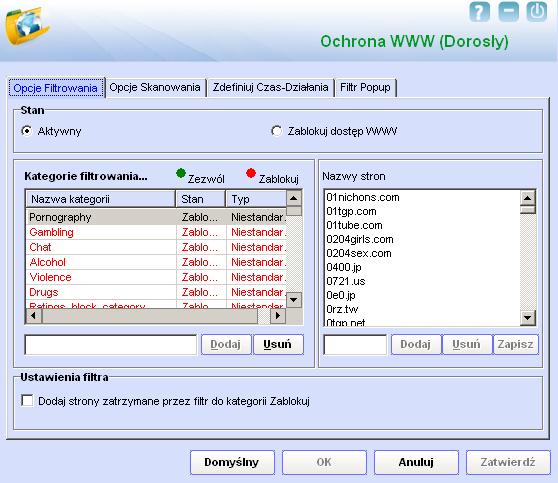From eScan Wiki
eScan Wersja 11 Pomoc Online
Ochrona WWW
Ta sekcja opisuje moduł Ochrony WWW oraz ustawienia, które są w niej dostępne.
Contents |
Opis
Moduł ten wykorzystuje zaawansowane algorytmy oparte na występowaniu określonych wyrazów, fraz w zawartości witryny WWW. Ochrona WWW blokuje strony zawierające treści pornograficzne, obraźliwe materiały. Funkcja ta jest przydatna dla rodziców, ponieważ uniemożliwia dzieciom korzystanie ze stron, które zawierają szkodliwe treści. Administratorzy mogą również korzystać z tej funkcji, aby zablokować pracownikom dostęp do stron nie związanych z pracą. Moduł ten posiada zaawansowane funkcje raportowania witryn które zostały zablokowane przez ‘e Scan. Możemy między innymi przeglądać dzienniki log, konfigurować funkcję wyskakujących okienek (popup), tworzyć raporty.
Po kliknięciu na ikonę Ochrona WWW, pojawia się okno, które wyświetla informacje o statusie modułu, opcjach konfiguracji, odnośniki do raportów oraz strony WWW, które zostały przeskanowane lub zablokowane przez moduł Ochrony WWW. To okno zawiera dwie sekcje:
Poniżej opisane są dwie sekcje zawarte w Ochronie WWW: Konfiguracja oraz Raporty
Konfiguracja
Sekcja ta dostarcza informacji o statusie modułu Ochrony WWW oraz Phishing Filter jak i o wybranym profilu użytkownika.
- Ta sekcja wyświetla następujące informacje.
- Status Ochrony WWW – Pokazuje czy moduł jest włączony, czy nie.
- Wybierz Profil Użytkownika – Pokazuje wybrany profil użytkownika.
- Status Filtra Phishin'gowego – Pokazuje czy ta opcja jest włączona, czy nie.
Dodatkowo można skonfigurować następujące ustawienia.
- Start/Stop – Ten odnośnik pozwala włączyć lub wyłączyć moduł Ochrony WWW. Możemy w prosty sposób przełączyć moduł, aby był włączony klikając odnośnik Start i na odwrót.
- wyłącz Phishing Filter – Ten odnośnik pozwala włączyć lub wyłączyć filtr phishing'owy. Możemy w prosty sposób przełączyć go aby był włączony klikając odnośnik Włącz i na odwrót.
- Ustawienia – Ten odnośnik otwiera okno z ustawieniami Ochrony WWW, które pomoże skonfigurować ten moduł dla monitorowania ruchu w sieci.
Okno ustawień Ochrony WWW
- Pokazuje listę wszystkich stworzonych użytkowników na komputerze..
- Okno to pokazuje także dodatkowe opcje.
I. Uruchom/Wyłącz – Ten odnośnik pomoże aktywować, lub dezaktywować zaznaczony profil użytkownika. Aby aktywować dany profil należy należy zaznaczyć nazwę użytkownika i kliknąć Start. Ochrona WWW będzie działała zgodnie z wytycznymi, jakie zostały określone dla tego profilu.
II. Wybierz Profil – Ta lista pokazuje cztery podstawowe opcje dostępne w eScan, opisane poniżej:
- Dziecko – You should select this profile if you need to block all Web sites except the ones that are present in the whitelist. MicroWorld recommends this profile for children up to the age of 10.
- Nastolatek – – należy wybrać ten profil, jeśli chcemy zablokować strony dodane do czarnej listy. Dzięki tej opcji możemy włączyć filtry stron WWW, filtry domen. Profil korzysta domyślnie z nazw stron, wszystkich apletów Java i skryptów ActiveX z wyjątkiem tych zdefiniowanych w liście.
Ten profil jest najlepszy dla dzieci w wieku od 11 do 15.
- Młodzież – Należy wybrać ten profil, aby zablokować strony dodane do czarnej listy i aktywować inne filtry (stron WWW, domen). Ten profil działa najlepiej w przedziale wiekowym 15-18 lat. Domyślny status filtrów jest aktywny.
- Dorosły – ten profil zezwala na cały ruch w sieci z wyjątkiem pozycji dodanych do czarnej listy. Domyślnie status filtrów jest aktywny.
III. Opis profilu – Ten odnośnik otwiera okno, które dostarcza informacje na temat każdego rodzaju profilu..
IV. Edytuj Profil – Ten odnośnik otwiera okno, które pomoże dostosować poniższe ustawienia dla wybranego użytkownika.
Okno Ochrona WWW
- Okno to pozwala na ustalenie następujących ustawień dla wybranego użytkownika.
- I) Opcje Filtrowania Zakładka ta umożliwia zdefiniowanie kategorii, które pozwolą na kontrolę do dostępnych treści w internecie.
- Sekcja Stan: ta sekcja zezwala lub blokuje dostęp do określonej witryny WWW w oparciu o filtr.
- Aktywny: Blokuje wszystkie witryny WWW wymienione na liście filtrowania.
- Zablokuj dostęp WWW : Blokuje wszystkie strony WWW z wyjątkiem tych, które zostały wymienione na liście filtrowania.
- Filter Categories Section: This section uses the following color codes for allowed and blocked Web sites.
- 1. GREEN . It represents an allowed Web site.
- 2. RED . It represents a blocked Web site.
- The filter categories used in this section include Pornography, Gambling, Chat, Alcohol, Violence, Drugs, Ratings_block_category, and Web sites_Allowed. You can also add or delete filter categories depending on your requirements. This section contains the following buttons.
- Add - You can click this button to add a filter category.
- Del - You can click this button to delete a filter category.